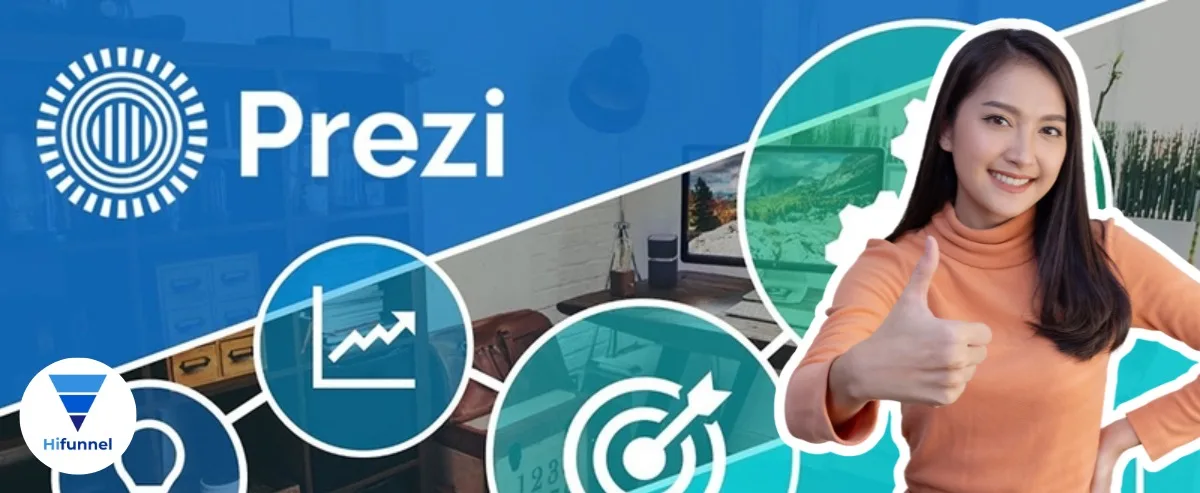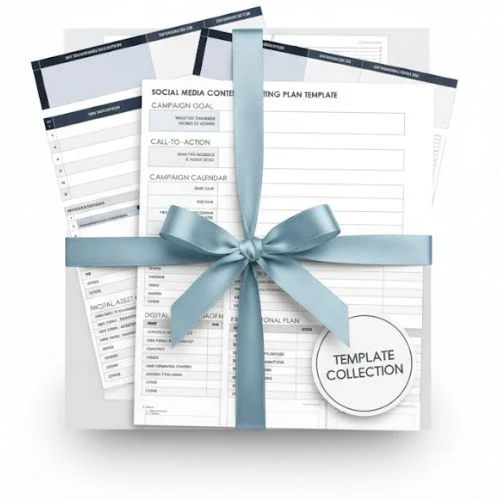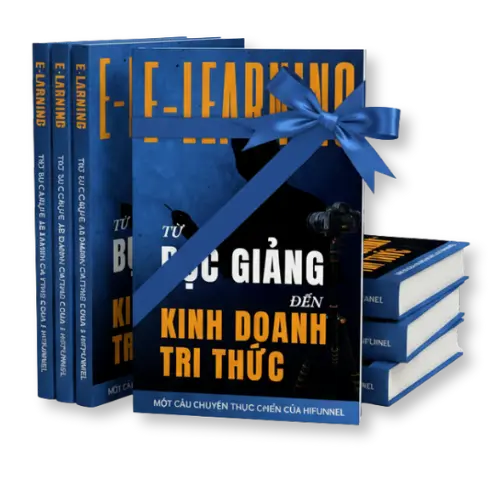Mỗi video là một câu chuyện. Nhưng để câu chuyện ấy thật sự chạm tới người xem, bạn cần biết cách kể nó lại bằng hình ảnh, âm thanh và cảm xúc. CapCut chính là cây bút cho ấy biến mọi ý tưởng thành sản phẩm hoàn chỉnh. Cùng Hifunnel khám phá cách edit video trên CapCut – giúp bạn biến từng khung hình thành trải nghiệm học tập đáng nhớ.
CapCut là gì?
CapCut là phần mềm chỉnh sửa video miễn phí do công ty ByteDance đứng sau và phát triển. Ứng dụng bổi tiếng nhờ giao diện kéo-thả dễ dùng, nhiều mẫu dựng sẵn (template) và khả năng tạo phụ đề tự động cực chính xác. Điểm hay của capcut chính là không cần kiến thức kỹ thuật hay học Premiere phức tạp, chỉ vài thao tác chạm – kéo – thả, bạn đã có thể tạo nên một video hoàn chỉnh để chia sẻ lên TikTok, YouTube hoặc dùng trong giảng dạy.
Điểm đặc biệt của CapCut là khả năng đồng bộ giữa điện thoại và máy tính, giúp người dùng chỉnh video mọi lúc, mọi nơi.

Hướng dẫn cách edit video trên CapCut. Ứng dụng phù hợp với giáo viên, creator và người dạy học online muốn tạo video sinh động chỉ bằng điện thoại hoặc laptop.
Vì sao nên dùng CapCut khi dạy học online
Trong thời đại video ngày càng nhiều giáo viên, giảng viên và creator bắt đầu sản xuất nội dung dạy học. Từ bài giảng, đến khóa học online giúp người dùng tiết kiệm thời gian, dễ làm, mà vẫn giữ được phong cách chuyên nghiệp.
Dễ sử dụng, giao diện trực quan
CapCut được thiết kế dựa trên nguyên tắc “ai cũng có thể chỉnh video”.
Các công cụ như cắt, ghép, thêm nhạc, chèn chữ, tạo hiệu ứng chuyển cảnh đều nằm gọn trên một giao diện kéo-thả dễ hiểu.
Người mới chỉ cần vài phút làm quen là có thể thao tác thành thạo, không cần học phần mềm phức tạp như Premiere hay After Effects.
Ví dụ: Giáo viên muốn cắt bỏ đoạn thừa trong bài giảng chỉ cần chạm chọn → “Tách” → “Xóa” – nhanh, gọn, chuẩn từng khung hình.
Nhiều template dựng sẵn – tiết kiệm thời gian
CapCut sở hữu thư viện hơn 10.000 mẫu video dựng sẵn (template), được thiết kế theo nhiều phong cách: bài giảng, giới thiệu lớp học, video viral trend, vlog chia sẻ kiến thức…
Bạn chỉ cần chọn một mẫu, thay hình ảnh và chữ của mình vào là có ngay video hoàn chỉnh.
Ứng dụng thực tế:
- Giáo viên dạy nhạc có thể chọn template “giới thiệu khóa học 15s” với hiệu ứng ánh sáng sinh động.
- Giảng viên tiếng Anh chọn template “mini lesson” để tạo chuỗi bài học ngắn đăng đều đặn lên mạng xã hội.
Có phụ đề tự động – cực kỳ hữu ích khi quay video dạy học
Tính năng “Auto Captions” giúp CapCut tự nhận diện giọng nói và tạo phụ đề tự động, đồng bộ chính xác với nội dung video. Điều này giúp học viên nghe – hiểu – ghi nhớ bài giảng dễ hơn, đặc biệt trong môi trường online khi âm thanh có thể bị nhiễu nhẹ.
Bạn cũng có thể chỉnh lại phông chữ, màu sắc và vị trí phụ đề để phù hợp với phong cách thương hiệu cá nhân.
Ví dụ: chữ trắng viền đen cho YouTube, hoặc vàng đậm cho TikTok để thu hút ánh nhìn.
Miễn phí, hoạt động tốt trên mọi thiết bị
CapCut miễn phí 100%, không dính watermark khi xuất video và tương thích hoàn hảo với Android, iOS, Windows và MacOS.
Bạn có thể chỉnh video ngắn trên điện thoại, rồi chuyển sang laptop để hoàn thiện bản đầy đủ mà không mất dữ liệu. Giao diện hai nền tảng gần như giống hệt nhau, giúp bạn làm việc liền mạch giữa nhiều thiết bị.
Ví dụ thực tế:
Một giáo viên quay bài giảng 5 phút bằng điện thoại, sau đó mở CapCut, cắt ghép, thêm phụ đề và nhạc nền nhẹ.
Chỉ trong khoảng 15 phút, họ đã có một video sinh động, dễ chia sẻ cho học viên hoặc đăng tải trực tiếp lên nền tảng Hifunnel – Nền tảng kinh doanh tri thức hàng đầu Việt Nam.

CapCut giúp giáo viên và người dạy online chỉnh video nhanh, thêm phụ đề, logo và hiệu ứng chuyên nghiệp
Cách edit video trên điện thoại Capcut
CapCut trên điện thoại là lựa chọn phổ biến nhất, đặc biệt với người mới bắt đầu. Ứng dụng này đủ mạnh để bạn tạo ra video chất lượng cao, cùng Hifunnel xem cách edit video Capcut trên điện thoại.
Bước 1. Tải và cài đặt CapCut
- Truy cập App Store (iOS) hoặc CH Play (Android).
- Tìm “CapCut” và nhấn Cài đặt.
- Đăng nhập bằng TikTok để lưu template và dự án lên cloud.
Mẹo nhỏ:
- Nếu bạn quay video dọc cho TikTok hoặc Reels, hãy chọn tỷ lệ 9:16.
- Còn video bài giảng ngang (YouTube, Hifunnel) thì chọn 16:9 để tối ưu khung hình.
Bước 2. Tạo dự án mới
- Mở ứng dụng → chọn “Dự án mới” → chọn video bạn muốn chỉnh.
- Giao diện sẽ hiện ra timeline (thanh thời gian) – nơi bạn có thể kéo, cắt, thêm chữ, nhạc, hiệu ứng, sticker hoặc lớp phủ.
CapCut có thiết kế trực quan: chỉ cần chạm để chọn, kéo để chỉnh, vuốt để di chuyển. Bạn sẽ cảm nhận nó thân thiện như đang sắp xếp slide PowerPoint bằng tay, nhưng mạnh mẽ hơn rất nhiều.

Giao diện CapCut trên điện thoại – nơi người dùng có thể tải video, tạo dự án mới và bắt đầu chỉnh sửa chỉ với vài thao tác.
Bước 3. Cắt, ghép và thêm nhạc nền
Đây là ba thao tác cơ bản nhất mà ai cũng cần biết.
- Cắt video: Chọn đoạn → nhấn “Tách”.
- Xóa phần thừa: Chọn đoạn cần xóa → chạm biểu tượng thùng rác.
- Ghép clip: Chọn “Thêm clip” để nối các đoạn video lại với nhau.
- Thêm nhạc nền: Chọn “Âm thanh” → “Thư viện” → chọn nhạc nhẹ, không bản quyền.
Gợi ý:
- Nếu bạn dạy học, nên dùng nhạc không lời, giai điệu chậm, để người nghe tập trung.
- Nếu bạn làm video chia sẻ mẹo ngắn, hãy chọn nhạc có tiết tấu nhanh để tạo năng lượng.
Mẹo chuyên nghiệp: CapCut có tính năng Auto Beat Sync, giúp video tự cắt khớp nhạc – cực hay cho phần intro.
Bước 4. Thêm hiệu ứng và chữ
Đây là phần giúp video sống động và thể hiện cá tính riêng của bạn.
- Hiệu ứng chuyển cảnh: Nhấn biểu tượng “+” giữa hai đoạn video → chọn “Hiệu ứng chuyển cảnh”.
- Dạng phổ biến: Fade, Slide, Zoom, Flash.
- Dành cho bài giảng, nên chọn hiệu ứng nhẹ để tránh gây rối mắt.
- Thêm chữ: Vào “Văn bản” → chọn “Thêm chữ” hoặc “Phụ đề tự động”.
- Có thể chỉnh màu, phông chữ, hiệu ứng chữ bay vào – giống như slide trình chiếu.
- Phụ đề tự động: Chọn “Tự động phụ đề” → chọn ngôn ngữ tiếng Việt → CapCut tự nhận giọng và tạo chữ.
Mẹo hay: Chọn phông chữ trắng hoặc vàng, viền đen mỏng để dễ đọc. Nếu bạn quay trong lớp học hoặc ngoài trời, nên tăng độ tương phản để phụ đề nổi bật hơn.

“Cắt, ghép, thêm nhạc và chèn chữ” trong CapCut. Người dùng có thể dễ dàng chia nhỏ video, thêm nhạc nền, chèn chữ và tạo phụ đề tự động chỉ với vài thao tác
Bước 5. Chèn logo hoặc intro thương hiệu
Video chuyên nghiệp cần có dấu ấn cá nhân.
- Chọn “Lớp phủ (Overlay)” → chọn logo định dạng PNG trong thư viện ảnh.
- Căn chỉnh góc và kích thước logo để không che nội dung chính.
- Nếu bạn dạy học qua Hifunnel, có thể thêm intro 3–5 giây với logo + tagline:
“Hifunnel – Nền tảng kinh doanh tri thức hàng đầu Việt Nam.”
Gợi ý thêm: Hãy để logo xuất hiện ở góc phải màn hình trong toàn bộ video — đây là thủ thuật “ghi dấu nhận diện” thường dùng trong video giáo dục hoặc marketing cá nhân.
Bước 6. Xuất video
Khi đã hoàn tất, nhấn mũi tên Export ở góc trên bên phải.
- Chọn độ phân giải: 1080p cho chất lượng tốt, hoặc 4K nếu cần hình ảnh sắc nét.
- Chọn tốc độ khung hình: 30fps cho video thường, 60fps nếu bạn quay chuyển động nhanh.
- Kiểm tra âm thanh và phụ đề lần cuối trước khi xuất.
Mẹo nhỏ: Nếu máy yếu, nên đóng các ứng dụng khác trước khi export để tránh giật lag. CapCut sẽ lưu video tự động vào thư viện và cho phép bạn đăng thẳng lên TikTok, YouTube hoặc Hifunnel chỉ bằng một cú chạm.

Người dùng có thể thêm logo cá nhân sau đó xuất video với chất lượng 1080p hoặc 4K. Tính năng này giúp giáo viên, creator và doanh nghiệp giáo dục tạo video mang dấu ấn riêng
Cách edit video trên CapCut máy tính
CapCut hiện có bản dành cho Windows và MacOS. Giao diện tương tự bản điện thoại, nhưng có thêm tính năng chuyên sâu hơn.
Cách dùng nhanh:
- Mở phần mềm → chọn “New Project”.
- Kéo video vào timeline.
- Cắt, thêm nhạc, chữ, hiệu ứng.
- Xuất video.

Giao diện CapCut bản máy tính – nơi người dùng chỉnh sửa
Ưu điểm bản PC:
- Dễ thao tác khi chỉnh video dài hoặc nhiều lớp (layer).
- Dễ căn khung hình, màu sắc chính xác hơn.
- Có thể kết hợp micro ngoài để thêm voice-over chất lượng cao.
Lưu ý cấu hình: RAM tối thiểu 8GB, CPU i5 trở lên, ổ SSD 256GB để render mượt.

Người dùng có thể thêm nhạc nền, hiệu ứng và xuất video chất lượng cao.
Mẹo giúp video CapCut của bạn trông chuyên nghiệp hơn
Sự khác biệt giữa một video “bình thường” và “chuyên nghiệp” không nằm ở công cụ, mà ở cách bạn xử lý chi tiết nhỏ. Dưới đây là 4 mẹo nhỏ nhưng cực kỳ hiệu quả, giúp video của bạn vừa đẹp mắt, vừa mang dấu ấn riêng.

Hướng dẫn cách edit video trên Capcut cho điện thoại và máy tính
Giữ nhịp video theo beat nhạc
- Dùng tính năng “Auto Beat Sync” trong CapCut để đồng bộ chuyển cảnh theo nhịp nhạc.
- Điều này giúp video có tiết tấu tự nhiên, tạo cảm giác mượt mà khi xem, đặc biệt phù hợp với video dạy kỹ năng, bài học ngắn hoặc clip viral ngắn.
Ví dụ: Khi bạn dạy một kỹ thuật đàn guitar hoặc thao tác mỹ thuật, hãy cắt từng động tác theo nhịp beat – video sẽ sinh động và bắt mắt hơn rất nhiều.
Dùng preset màu nhất quán
Chọn một tông màu chủ đạo cho toàn bộ video để tạo phong cách riêng:
- Tông ấm: Phù hợp video dạy kỹ năng mềm, học tập, chia sẻ kinh nghiệm.
- Tông lạnh: Hợp với nội dung công nghệ, kỹ thuật, hướng dẫn phần mềm.
- Tông trung tính: Lý tưởng cho bài giảng nghiêm túc hoặc phỏng vấn.
Bạn có thể áp dụng preset có sẵn của CapCut hoặc tự lưu filter riêng cho thương hiệu cá nhân.
Mẹo chuyên nghiệp: Giữ ánh sáng ổn định khi quay – vì dù filter đẹp đến đâu, nếu video gốc bị lệch sáng thì vẫn khó tạo cảm giác chuyên nghiệp.
Thêm subtitle ở vị trí 1/3 phía dưới video
Đặt phụ đề ở phần dưới màn hình giúp dễ đọc, không che mất nội dung chính. Chọn font chữ đơn giản, màu trắng hoặc vàng, thêm viền đen mỏng để dễ nhìn trên nền sáng. Nếu video có nhiều người nói, hãy thêm hiệu ứng text highlight (CapCut hỗ trợ) để phân biệt giọng.
Kết thúc video bằng câu CTA hoặc logo nhận diện
Đừng để video kết thúc đột ngột. Một lời cảm ơn, lời mời học tiếp hoặc logo thương hiệu sẽ giúp người xem nhớ đến bạn lâu hơn.
Ví dụ, bạn có thể kết bằng đoạn:
“Cảm ơn bạn đã học cùng mình hôm nay — hẹn gặp lại trong bài tiếp theo!”
Hoặc chèn logo thương hiệu cùng hiệu ứng fade-out nhẹ, kèm tagline của bạn.
Nếu bạn dạy học hoặc bán khóa học online, hãy kết bằng CTA tinh tế:
“Khám phá thêm nhiều bài học khác trên Hifunnel – Nền tảng kinh doanh tri thức hàng đầu Việt Nam.”
Gợi ý nhỏ: Hãy lưu những chi tiết này (preset màu, font chữ, vị trí logo, outro) thành template cố định trong CapCut. Như vậy, bạn chỉ cần 5 phút để chỉnh video mới mà vẫn giữ nguyên phong cách thương hiệu cá nhân – nhất quán và chuyên nghiệp.

Sử dụng nhịp beat, preset màu và phụ đề hợp lý giúp video trong CapCut trở nên nổi bật và cuốn hút hơn.
Lỗi thường gặp khi edit video CapCut và cách khắc phục
Dù CapCut rất thân thiện, người mới vẫn có thể gặp vài lỗi nhỏ trong quá trình chỉnh sửa hoặc xuất video. Dưới đây là tổng hợp các lỗi phổ biến nhất kèm nguyên nhân và hướng xử lý nhanh.
Video bị mờ hoặc vỡ hình sau khi xuất
- Nguyên nhân: Chọn sai độ phân giải (480p, 720p) hoặc video gốc chất lượng thấp.
- Cách khắc phục: Khi xuất, hãy chọn 1080p hoặc 4K. Nếu video gốc quay bằng camera yếu, bật tính năng “Tăng cường chất lượng video (Enhance)” trong CapCut để giảm nhiễu và làm rõ hình ảnh.
Không có âm thanh hoặc mất tiếng
- Nguyên nhân: Bị tắt mic khi quay, file âm thanh lỗi hoặc bị chồng nhiều lớp nhạc trong timeline.
- Cách khắc phục: Kiểm tra quyền truy cập mic của app, bật lại âm thanh trong từng clip. Nếu có nhạc nền, giảm âm lượng nhạc xuống còn 15–20% để không lấn giọng nói.
Không lưu được video
- Nguyên nhân: Bộ nhớ đầy, lỗi cache hoặc ứng dụng CapCut đang bị treo.
- Cách khắc phục: Dọn dẹp bộ nhớ, xóa video cũ và làm trống không gian lưu trữ. Vào “Cài đặt → Ứng dụng → CapCut → Xóa cache”, sau đó cập nhật CapCut lên phiên bản mới nhất.
Video bị lệch âm thanh so với hình (audio delay)
- Nguyên nhân: Lỗi khi cắt ghép nhiều lần hoặc file âm thanh bị nặng.
- Cách khắc phục: Tách phần âm thanh ra thành layer riêng, căn khớp lại khung hình rồi xuất lại. Nếu vẫn lệch, hãy xuất file trung gian rồi ghép lại trên dự án mới.
App bị giật, lag khi chỉnh video dài
- Nguyên nhân: Dự án quá nặng (nhiều lớp phủ, hiệu ứng, video 4K).
- Cách khắc phục: Cắt video thành các đoạn nhỏ hơn để xử lý. Bật chế độ “Hiệu năng cao” trong phần “Cài đặt” của CapCut, hoặc đóng các ứng dụng nền khác khi chỉnh.
Phụ đề tự động bị sai chính tả hoặc lệch thời gian
- Nguyên nhân: Tính năng Auto Captions nhận sai giọng hoặc môi trường quay bị nhiễu tiếng.
- Cách khắc phục: Dùng tai nghe có mic rõ, quay nơi yên tĩnh. Sau khi CapCut tạo phụ đề, kiểm tra lại thủ công và chỉnh nhanh trong tab “Phụ đề”.
Mẹo nhỏ:
Trước khi xuất, luôn xem lại toàn bộ video (Preview) để phát hiện lỗi lệch tiếng, khung đen hoặc phụ đề sai.
Nếu video dài, nên lưu thành nhiều phần nhỏ hoặc tạo bản sao dự án (Duplicate Project) để tránh mất dữ liệu khi app bị treo.

Một số lỗi phổ biến trong CapCut như video mờ, lệch tiếng hoặc mất âm – kèm cách khắc phục nhanh.
Kết luận
Học cách dựng video giống như đang học cách kể chuyện bằng ánh sáng và âm thanh. Và cách edit video trên CapCut chính là bước đầu tiên để bạn kể câu chuyện ấy. Chỉ với một chiếc điện thoại và vài phút sáng tạo, bạn đã có thể làm nên bài giảng sinh động, video khóa học cuốn hút hay nội dung chia sẻ mang phong cách riêng.
Và khi bạn đã sẵn sàng chia sẻ tri thức với thế giới, hãy để Hifunnel giúp bạn lan tỏa giá trị đó. Tạo ngay khóa học, website và phễu chia sẻ video của bạn trên Hifunnel – Nền tảng kinh doanh tri thức hàng đầu Việt Nam.

 >>> Có thể bạn quan tâm:
>>> Có thể bạn quan tâm:
![Cách dạy học online qua Zoom: Hướng dẫn chi tiết cho giáo viên [2025]](https://hifunnel.vn/wp-content/uploads/2025/10/cach-day-hoc-online-qua-zoom.webp)